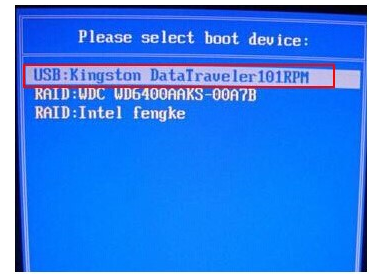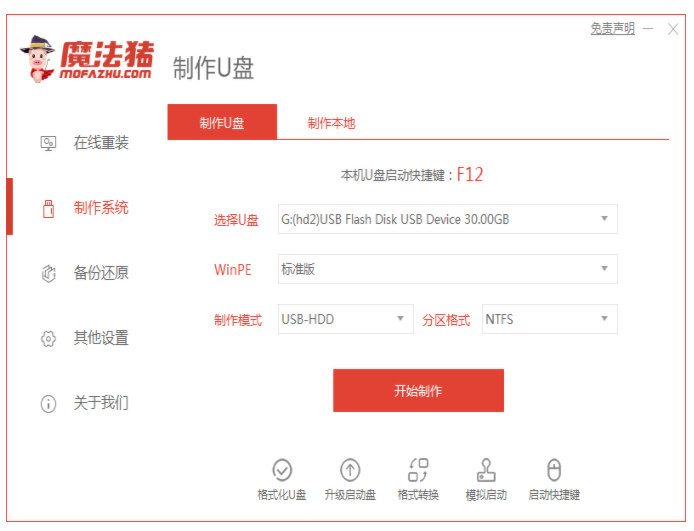U盘重装系统win7步骤详细数程
- 时间:2024年08月03日 07:01:07 来源:魔法猪系统重装大师官网 人气:13943
在运用第三方工具进行系统重装的过程中,许多人更喜欢使用U盘,因为它在格式化后仍可继续使用。相比之下,大多数光盘在刻录完成后就无法进行其他操作,使用成本较高。那么,如何利用U盘来重装系统呢?下面,我将为大家详细介绍使用U盘重装Windows 7系统的方法。
工具/原料
系统版本:Windows 7
设备类型:荣耀MagicBook Pro
软件版本:晨枫U盘启动盘制作工具
方法/步骤:
1、将已制作好的U盘启动盘插入电脑。开机后,在开机页面出现时,迅速按下启动快捷键,进入设置启动界面,选择第一项,即U盘启动项。

2、进入晨枫PE主菜单界面后,选择第一项【启动Win10PE X64(大于2G内存)】,按回车键进入PE系统。

3、在PE系统中,打开晨枫软件,选择【安装系统】。点击【打开】,选择已下载的Windows 7镜像系统,然后点击【执行】。

4、执行后,会弹出一个窗口,点击【是】。

5、安装完成后,拔掉U盘,重启电脑。注意:重启前务必拔掉U盘,以免重新进入晨枫PE界面。

6、重启后,若最终进入Windows 7系统桌面,说明安装成功。

以上便是使用U盘重装Windows 7系统的详细步骤,希望对您有所帮助。在操作过程中,请确保遵循步骤,特别是重启前务必拔掉U盘,以免出现不必要的麻烦。祝您重装系统成功!
U盘重装系统win7步骤详细数程,U盘怎么重装系统win7,U盘重装win7系统的教程
上一篇:笔记本用U盘重装系统怎么操作步骤
下一篇:返回列表